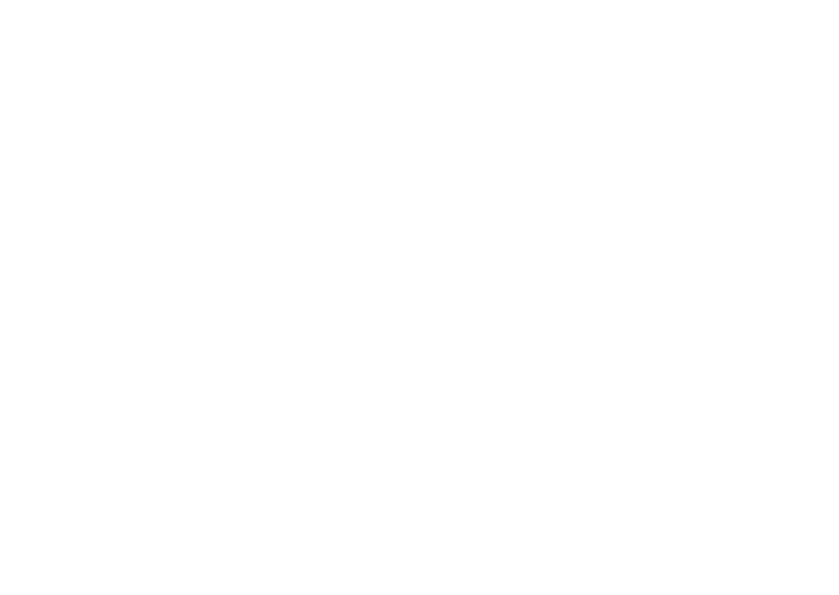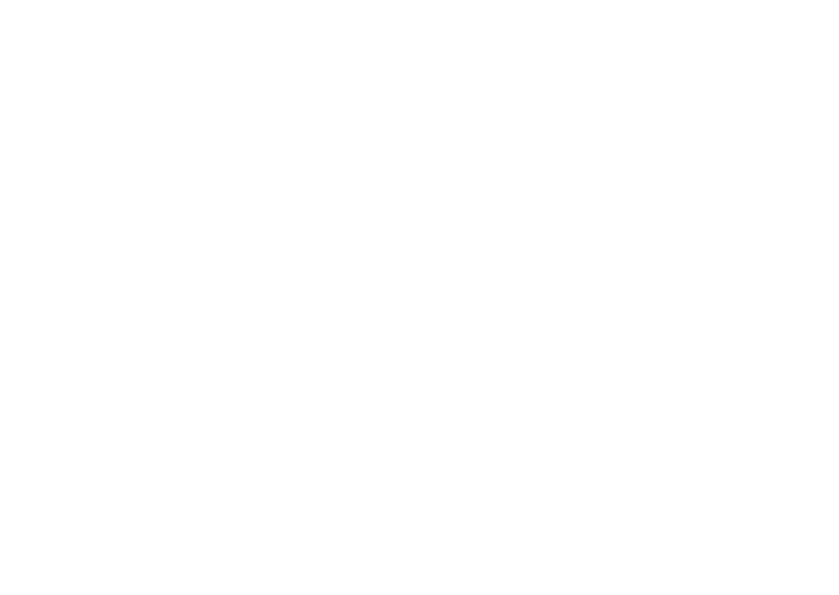
3
Ansluta din Inspiron One............... 5
Innan du ansluter datorn ................5
Ansluta tangentbordet och musen.........6
Ansluta strömkabeln ....................7
Ansluta nätverkskabeln (tillval) ...........8
Justera datorstativet...................10
Tryck på strömbrytaren .................11
Konfigurera Microsoft Windows 7........12
Anslut till Internet (valfritt) ..............13
Använda Inspiron One ................ 16
Höger sida ...........................16
Knappar och kontakter på höger sida .....18
Vänster sida ..........................20
Använda den optiska enheten ...........22
Baksida..............................24
Kontakter på baksidan..................26
Bildskärmsfunktioner ..................28
Använda pekskärmen (tillval) ............30
Programfunktioner.....................33
Problemlösning ..................... 36
Problem med pekskärmen...............36
Signalkoder ..........................37
Problem med nätverk...................38
Problem med strömmen ................39
Problem med minne ...................40
Problem med att datorn eller programvara
hänger sig ...........................41
Använda supportverktyg . . . . . . . . . . . . . . 43
Dells supportcenter....................43
Systemmeddelanden ...................44
Felsökare för maskinvara ...............46
Dell Diagnostics ......................46
Innehåll